怎么用手机设置无线路由器上网
时间:2018-12-19 栏目:手机设置
没有电脑的情况下该怎么设置无线路由器并且使路由器可以上网?今天小编就为为大家详细介绍怎么用手机设置无线路由器上网的方法。这里以TP的路由器为例,其他型号的路由器设置大同小异。
1、如果是一台用过的路由器,建议先恢复出厂设置(几乎所有的家用路由器都可以用针来恢复出厂设置,找到如下图的复位按钮Reset用细长的东西按住按钮,一般5-10秒等路由器指示灯重现亮起后即可)。等路由器恢复出厂以后,然后在跟着小编一步步设置。

用手机设置无线路由器就是这么简单
2、把从光猫接出来的网线连接到路由器的WAN口,然后打开手机----设置---WLAN---开启WLAN,正常情况下会找到一个名称为“TP-LINK_xxxx”无线信号,并且没有密码,连接无线信号后就可以对路由器进行设置了。一般情况下只要你连接了无线路由器,打开手机浏览器会自动跳出路由器设置界面,如果没有自动跳出设置界面,我们需要在浏览器中输入路由器背面提供的地址来打开设置界面。
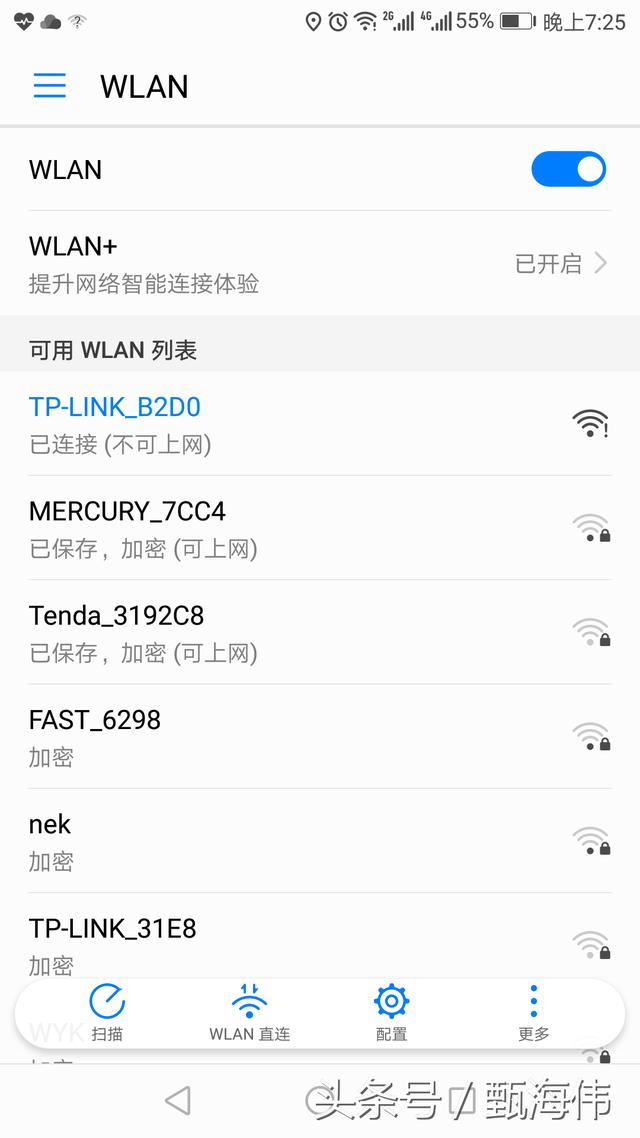
用手机设置无线路由器就是这么简单
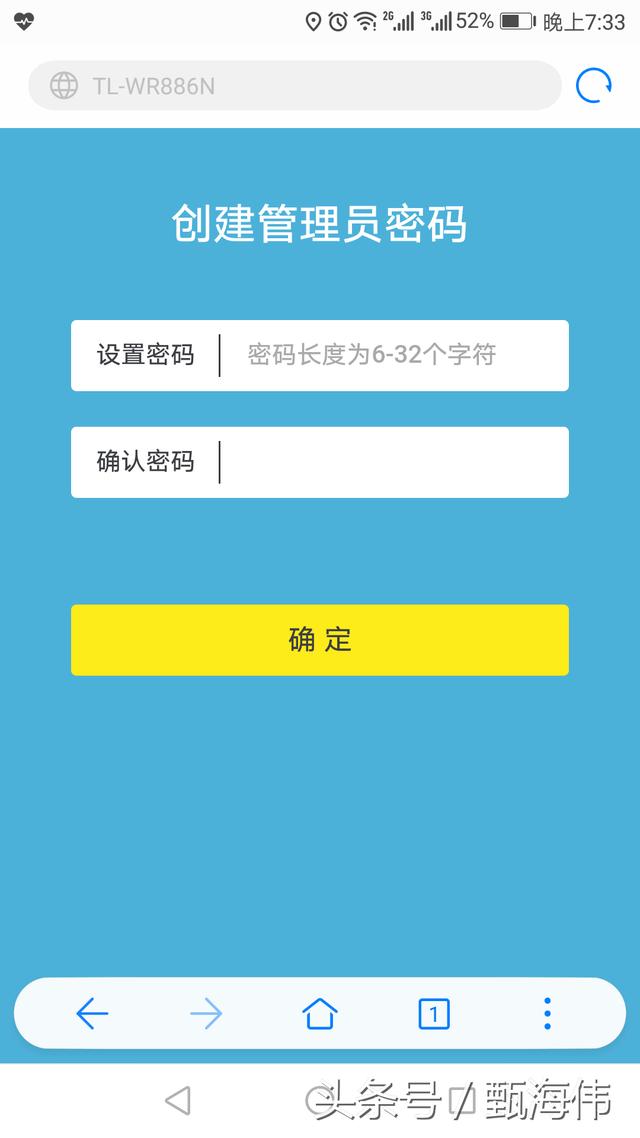
用手机设置无线路由器就是这么简单
3.输入你要设置的管理员密码(登录路由器的密码),输入密码后会跳转到“上网设置”界面,输入你的宽带账号和密码点击下方下一步按钮(你是哪种上网方式就选择哪种,如果你是固定IP地址上网,需要在页面中填写:IP地址、子网掩码、默认网关、首选DNS。如果你是动态自动获取IP地址就不需要设置任何参数了直接下一步)
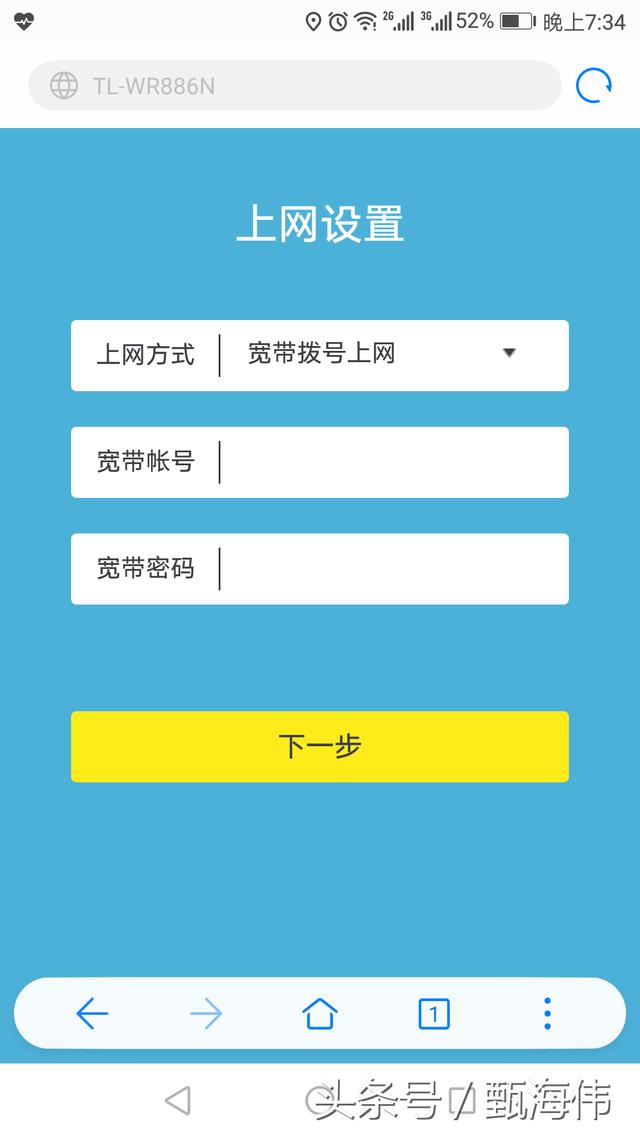
用手机设置无线路由器就是这么简单
设置完上网方式后会跳转到“无线设置界面”,输入你要设置的无线名称和、无线密码点击确定。
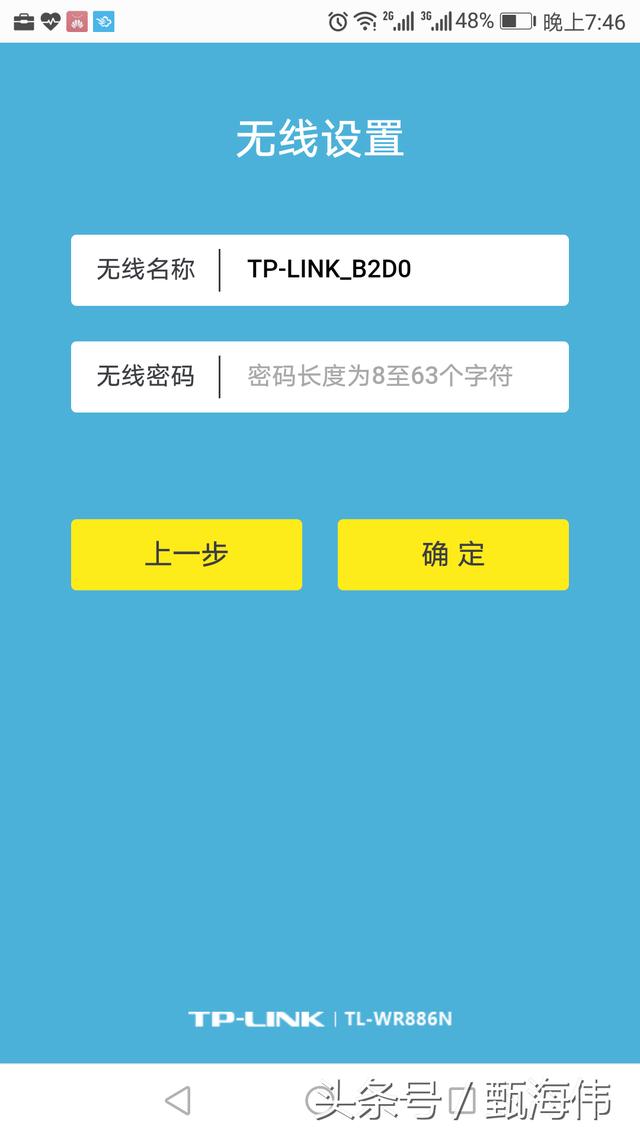
用手机设置无线路由器就是这么简单
此时系统会提示你设置完成。
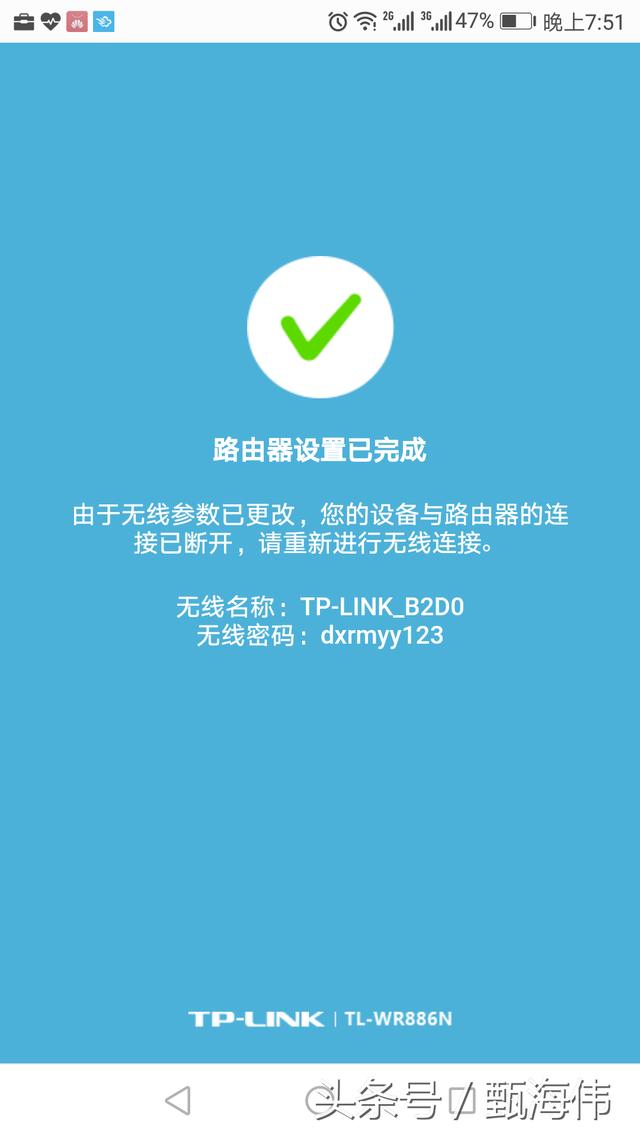
用手机设置无线路由器就是这么简单
接下来就需要用我们重新设置的无线名称和密码来连接我们的路由器了。不出意外的话现在就完全可以上网了。
-

如何用手机设置无线路由器
(654)人喜欢 2020-04-27 -

用手机怎么设置无线路由器,一看就会
(816)人喜欢 2020-04-26 -

手机如何设置新款无线路由器(详细篇)
(926)人喜欢 2020-04-25 -
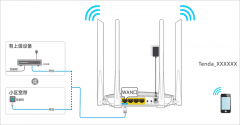
手机设置腾达无线路由器的方法【图解】
(741)人喜欢 2020-04-21 -

手把手教你使用手机设置路由器上网
(910)人喜欢 2019-02-16 -

怎么用手机设置家庭无线路由器
(559)人喜欢 2019-02-14 -
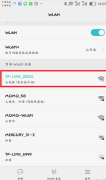
手机怎样设置路由器_如何用手机设置wifi路由器
(665)人喜欢 2018-11-27 -

TP-Link无线路由器怎么用手机设置上网
(616)人喜欢 2018-08-25
